Comunicatii in retea
1.1 Introducere
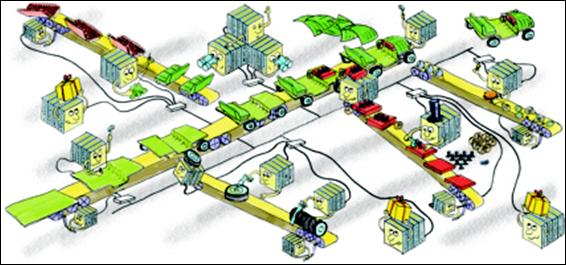
1.2 Verificarea adresei I P din calculatorul de programare
1.3 Verificarea de adrese IP libere pentru controlere
Pentru a configura setarile si driverele:
· Dublu click undeva in fereastra Driver Configuration pentru a deschide fereastra Select Driver.
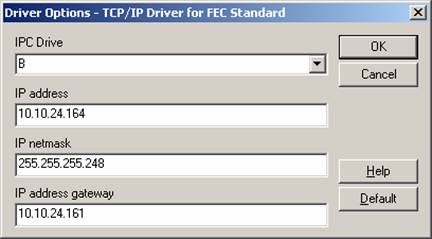
· Selecteaza "TCPIPFEC" sau "TCPIPFC2", in functie de controler si click OK pentru a include driverul TCP/IP in proiect.
· Se va deschide fereastra "Driver Options".
Introduceti numarul IP pentru controler, IP netmask si Adresa IPgateway, obtinute de la administratorul de retea.
· Click OK.
· Fereastra Driver Configuration va afisa driverul TCP/IP.
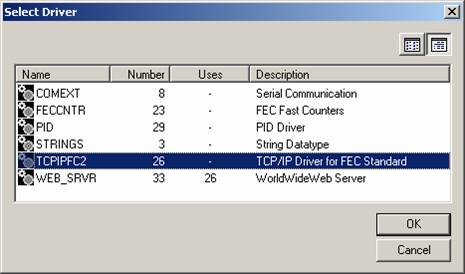
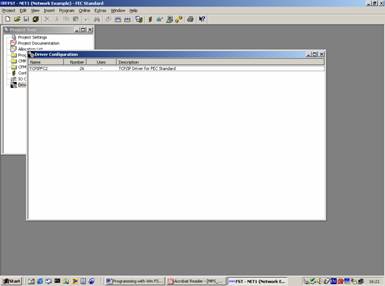
· Dublu click undeva in fereastra "IO Configuration" pentru a deschide fereastra "IO Module Entry".
In acest moment, driverele TCP/IP sunt configurate si proiectul poate fi descarcat in controler.
Pentru a descarca un proiect cu driverele de retea, se procedeaza astfel:
· Salveaza toate fisierele cu butonul "Save All".
· Verifica daca RS232 este modul de comunicare curent prin selectarea "Preferences" din meniul "Extras" si prin alegerea portului de comunicare "Communication port".
· Asigura-te ca a fost selectat "Use RS232".
· Apasa cheia [F5] sau icoana download pentru a descarca proiectul.
· Programul FST va detecta schimbarile din proiect si va semnale sa "Make" proiectul din nou.
Click "Yes" pentru recompilarea proiectului. Cand descarcarea este complet, fereastra de stare va arata:
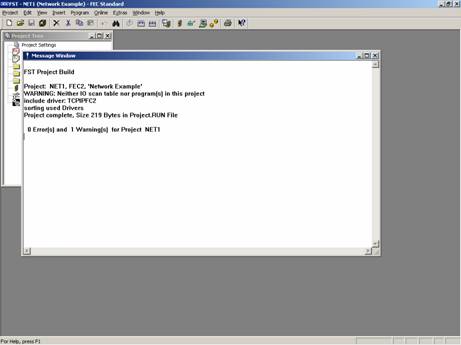
Dupa setarea adreselor in PC si controlere, acestea trebuie conectate.
· Se utilizeaza de regula un HUB sau un Switcher.
· Conecteaza cablul TP de la oricare controler si de la oricare PC de programare la Hub sau Switcher.
· Verifica ledul de conexiune de la Hub sau Switcher, controler si PC.
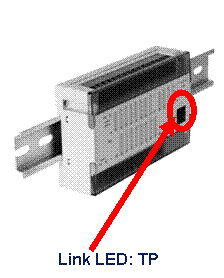
Dupa conectarea controlerelor si a PC-urilor de programare, se verifica starea de comunicare intre acestea.
· Windows ofera facilitatea "Ping" pentru a verifica comunicarea TCPIP.
· Click pe "Start", "Run" si apasa Enter. Similar cu ceea ce s-a facut inainte de IPConfig.
· Scrie "PING <IP Adresa CPU>
· Comanda ping trimite pachete de testare la controler si incearca sa le primeasca inapoi de la controler.
· Daca setarile de retea ale controlerului sunt corecte, ar trebui sa se primeasca un raspuns de la controler, ca mai jos:
C:>ping 10.10.24.162
Pinging 10.10.24.162 with
32 bytes of data:
Reply from 10.10.24.162:
Bytes=32 time=10ms TTL=128 Reply from 10.10.24.162:
Bytes=32 time<10ms TTL=128 Reply from 10.10.24.162:
Bytes=32 time<10ms TTL=128 Reply from 10.10.24.162:
Bytes=32 time<10ms TTL=128
Ping-Statistics for
10.10.24.162: Packets: Sent = 4, Received = 4, Lost = 0 <0% loss>, Approximate round trip time
in milli-seconds: Minimum = 0ms, Maximum = 10ms, Average = 2ms
C:>
· Daca comunicarea este buna la toate controlerele, sistemul este gata de programare.
· Daca nu s-a primit nici un raspuns,(indicat prin mesajul: "Request timeout" message) atunci ceva in setarile de retea ale controlerelor nu e in ordine.
· Verifica setarile prin reluarea activitatilor descrise in Driver Configuration sau ia legatura cu administratorul tau de retea.
Daca testul a fost incheiat cu succes, controlerul este gata pentru comunicarea in retea.
Ultimul pas in setarea unui proiect pentru comunicarea in retea este de a alege "network communication" ca si mod de comunicarea in programul FST.
· Selecteaza Preferences din meniul Extras al programului FST si click pe Communication Port.
· Introduceti adresa IP a controlerului (de exemplu 199.237.83.68) si selecteaza TCP/IP:
· Daca se selecteaza optiunea "Save in Project", toate setarile vor fi salvate in acest proiect.
· Altfel, acestea vor deveni setari pentru FST in general.
· Selecteaza Save in Project si click OK.
Acum se poate comunica cu controlerul prin retea si se poate indeparta cablul RS232.